إدارة المدرسة: عمليات تجاوز السياسة (Enterprise)
إعدادات الخصوصية
تسمح عمليات تجاوز الخصوصية لمسؤول النظام بتعيين حدود الخصوصية على مستوى النظام. هذا يمنحك القدرة على التحكم في تعيين الحد المفروض على مستوى الخصوصية لملفات تعريف المقررات والمجموعات و المستخدمين في مدرستك.
لإدارة عمليات تجاوز الخصوصية:
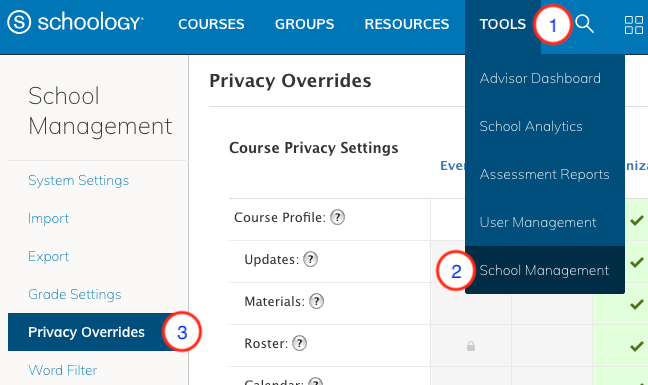
- انقر فوق الأدوات.
- حدِّد إدارة المدرسة.
- انقر فوق عمليات تجاوز الخصوصية.
توضّح القائمة التالية مستويات الخصوصية التي قد تراها لكل منطقة من مناطق إعدادات الخصوصية:
الجميع: هذه الميزة مرئية لأي شخص لديه إمكانية وصول إلى الإنترنت. هذا يتضمّن الأعضاء غير المنضمين إلى Schoology في جميع أنحاء العالم. لا يمكن تعيين ملفات تعريف الطلاب إلى الجميع.
- مستخدمو Schoology: تظهر هذه الميزة للمستخدمين المسجلين للدخول إلى Schoology. وهذا يتضمن مستخدمي Schoology في المدارس الأخرى.
- المؤسسة: تظهر هذه الميزة لجميع المستخدمين في مؤسستك (على سبيل المثال، المنطقة التعليمية لـ Schoology، نظام Schoology للمدارس الثانوية، ونظام Schoology للمدارس الإعدادية).
- المدرسة: تظهر هذه الميزة للمستخدمين في المدرسة نفسها (نظام Schoology للمدرسة الثانوية أو مدرسة التعليم على سبيل المثال). يمكن للمستخدمين في عدة مدارس رؤية الميزات التي تم تمييزها على مستوى خصوصية المدرسة في جميع المباني المرتبطة بها.
- المقرر: تظهر هذه الميزة للأعضاء المسجلين في المقرر.
- المجموعة: تظهر هذه الميزة للأعضاء المسجلين في المجموعة.
- الاتصالات: تظهر هذه الميزة للمستخدمين الذين تتصل بهم.
- لا أحد: هذه الميزة مخفية عن الجميع.
كن على علم بأنه يجوز لمسؤول المقرر الدراسي ومسؤول المجموعة والمستخدمين تشديد إعداد الخصوصية لحسابات المقرر الدراسي أو المجموعة أو الحسابات الشخصية الخاصة بهم. على سبيل المثال، يتم تعيين إعداد خصوصية المقرر لملف تعريف المقرر على المدرسة على مستوى إعدادات النظام، يمكن لمُعلّم المقرر بعينه أن يُحدد إعدادات الخصوصية لمقرره إلى المقرر. وبالمثل، المستخدمون الذين قاموا بتعيين ميزة المراسلة الخاصة بهم على لا أحد لا يمكنهم إرسال الرسائل أو استقبالها.
إدارة إعدادات خصوصية المقرر الدراسي الفردي/المجموعة عن طريق إدخال المقرر الدراسي والنقر فوق خيارات المقرر، ثم تحرير إعدادات الخصوصية/ المقرر.
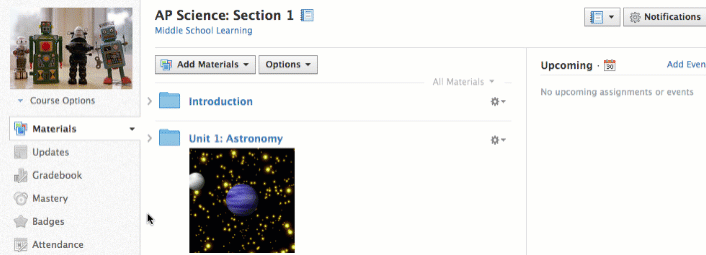
- التغييرات التي تطرأ على عمليات تجاوز الخصوصية قد تستغرق وقتًا طويلًا حتى تصبح سارية المفعول عبر مدرستك كلها.
- إذا تلقى المستخدم رسالة معلومات الخصوصية في أثناء محاولة الوصول إلى منطقة من Schoology، فقد يتم حل ذلك عن طريق التحقق من إعدادات الخصوصية في تلك المنطقة.
إعدادات ولي الأمر/الزائر
تقوم إعدادات ولي الأمر/الزائر بتعيين أذونات الوالدين الافتراضية لكل مقرر دراسي ومجموعة في المدرسة. يمتلك أولياء الأمور صلاحية العرض فقط لمقررات ومجموعات طفلهم. لا يتم قرن الزائرين بالمقرر ولكن قد يتمتعون بامتيازات العرض إذا تم تعيين إعدادات خصوصية المقرر على مستخدمي Schoology أو الجميع.
تساعد الأذونات الآتية على الحفاظ على سرية هوية طلابك من أولياء الأمور والزائرين:
- أسماء الطلاب المجهولين - يعرض هذا الخيار أسماء الطلاب كمجهولين. يمكن لولي الأمر أن يرى أسماء المُعلّمين واسم طفلهم الخاص، ولكن يعرض جميع الأعضاء الآخرين كمجهولين. مرر مؤشر الماوس فوق تعريف الأدوات بجوار إذن معاينة هذا الخيار.
- إخفاء التعليقات - يخفي هذا الخيار كل تعليقات الطلاب. سيتمكن الوالد من رؤية التعليقات التي أدلى بها المعلم وطفله، ولكن تكون جميع تعليقات الأعضاء الآخرين مخفية. مرر مؤشر الماوس فوق تعريف الأدوات بجوار إذن معاينة هذا الخيار.
قفل إعدادات ولي الأمر/الزائر
يمكن لمسؤولي النظام تأمين الإعداد الافتراضي لخيارات الأذونات بحيث لا يمكن لمسؤولي المقرر الدراسي والمجموعة ضبط الإعدادات الافتراضية. لقفل الأذونات الأصلية للمقررات الدراسية والمجموعات، حدِّد خانة الاختيار الخاصة لتأمين الإعدادات لجميع المقررات الدراسية لمنتدى المجموعة.
إعدادات البحث
يؤدي تحديد خانة الاختيار إلى السماح لأعضاء هيئة التدريس بإدراج ملفاتهم الشخصية في دليل Schoology في صف إعدادات البحث: أسفل الصفحة إلى تمكين أعضاء هيئة التدريس من إدراج ملفات التعريف الخاصة بهم في دليل Schoology. عند الإدراج، يصبح أعضاء هيئة التدريس قابلين للبحث لدى المدارس والمؤسسات الأخرى داخل Schoology، وهذا يُمكّنهم من التواصل مع المُعلّمين خارج المدرسة.
